Das Benachrichtigungscenter ist eine neue Funktion in OS X Mountain Lion, mit der Sie alle wichtigen Benachrichtigungen und Benachrichtigungen an einem Ort aufbewahren können. Der Komfortanspruch kann nur dann zutreffen, wenn der Zugriff und die Verwendung wirklich bequem sind. Glücklicherweise gibt es verschiedene Möglichkeiten, auf die Taskleiste der unter Ihrem Desktop versteckten Benachrichtigungen zuzugreifen. Schauen wir uns vier davon an.
Menüleiste

Der naheliegendste Weg ist das Klicken auf das Benachrichtigungscenter-Symbol in der Menüleiste. Sie können auf das Symbol klicken, um das Benachrichtigungscenter anzuzeigen und auszublenden. Es ist nichts Besonderes, einfach klicken.
Gesten

Wenn Sie ein mit einem Trackpad ausgestattetes MacBook oder das Magic Trackpad mit einem iMac verwenden, können Sie mit einer Geste auf das Notification Center zugreifen. Wie bereits erwähnt, müssen Sie die Geste aktivieren, damit sie funktioniert.
Wechseln Sie dazu in Systemeinstellungen> Trackpad> und aktivieren Sie das Kontrollkästchen Notification Center.
Die Geste ist einfach, kann jedoch gewöhnungsbedürftig sein - streichen Sie mit zwei Fingern vom rechten Rand Ihres Trackpads zur Mitte. Bei korrekter Ausführung werden Ihre Benachrichtigungen angezeigt.
Ein Problem mit der Gestenverknüpfung besteht darin, dass sie für Magic Mouse-Benutzer keine Lösung bietet. Zum Glück gibt es zwei Möglichkeiten.
Heiße Ecken

Hot Corners wird aktiviert, wenn der Mauszeiger eine von Ihnen bestimmte Ecke Ihres Bildschirms berührt. Eine der Aktionen, die von Hot Corners aktiviert werden können, ist das Benachrichtigungscenter.
Um Hot Corners einzurichten, gehen Sie zu Systemeinstellungen> Missionssteuerung> und klicken Sie auf die Schaltfläche Hot Corners in der linken unteren Ecke. Sie können dann das Offenlegungsbenachrichtigungscenter einer Ecke Ihrer Wahl zuweisen.
Ich wählte die rechte untere Ecke aus und ließ den Mauszeiger auf der gleichen Seite des Bildschirms wie die Benachrichtigungen, falls ich eine Aktion ausführen sollte. Die Auswahl der rechten oberen Ecke ist sinnlos, da sich die Verknüpfung der Menüleiste grundsätzlich an derselben Stelle befindet.
Tastaturkürzel

Diese letzte Option wurde mir von einem Twitter-Anhänger am Wochenende zur Kenntnis gebracht - danke, David! Das Festlegen einer benutzerdefinierten Tastenkombination ist möglicherweise die einfachste Möglichkeit, auf das Notification Center zuzugreifen. So können Sie Ihre Hände auf der Tastatur lassen und müssen sich keine Gedanken darüber machen, ob sich eine Geste oder eine heiße Ecke von Ihrem Workflow löst.
Um eine Tastenkombination festzulegen, starten Sie Systemeinstellungen> Tastatur.> Klicken Sie auf die Schaltfläche Tastenkombinationen.
Als Nächstes sehen Sie Mission Control in der Liste der Optionen. Klicken Sie darauf. Aktivieren Sie dann das Kontrollkästchen Notification Center.
Nachdem Sie eine Tastenkombination für das Benachrichtigungscenter aktiviert haben, müssen Sie eine eingeben, indem Sie die Tasten drücken, mit denen Sie darauf zugreifen möchten. Sie können die Tastenkombination beliebig einstellen. Beachten Sie jedoch, dass Sie keine Verknüpfung aus einer anderen App oder Systemoption verwenden (Sie sehen ein Warnsymbol neben der Verknüpfung, wenn Sie eine bereits verwendete zugewiesen haben) ).
Sie sollten jetzt bereit sein, auf das Notification Center mit einer für Sie am besten geeigneten Methode zuzugreifen. Wenn Sie festlegen möchten, welche Benachrichtigungen angezeigt werden sollen und wie viele davon angezeigt werden, lesen Sie in unserem Leitfaden "Erste Schritte" nach.




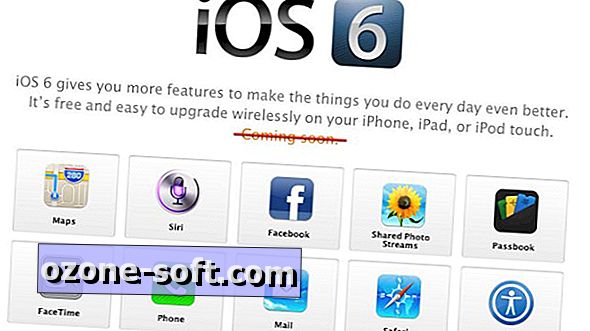


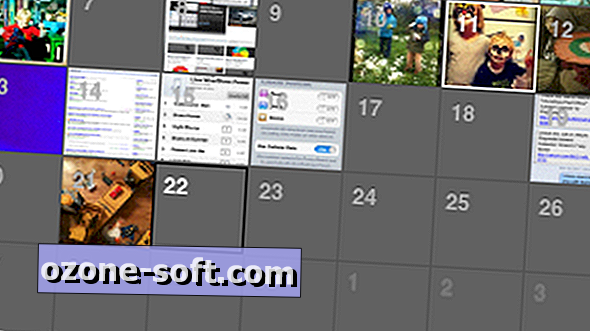






Lassen Sie Ihren Kommentar